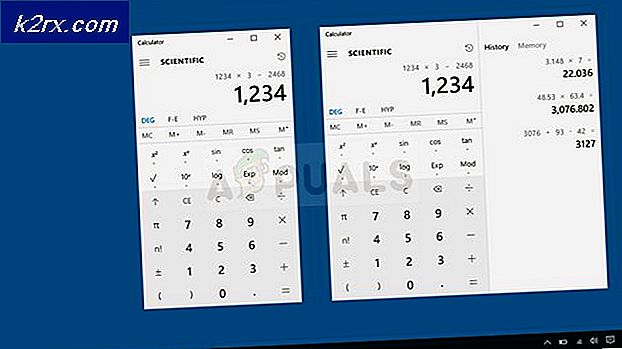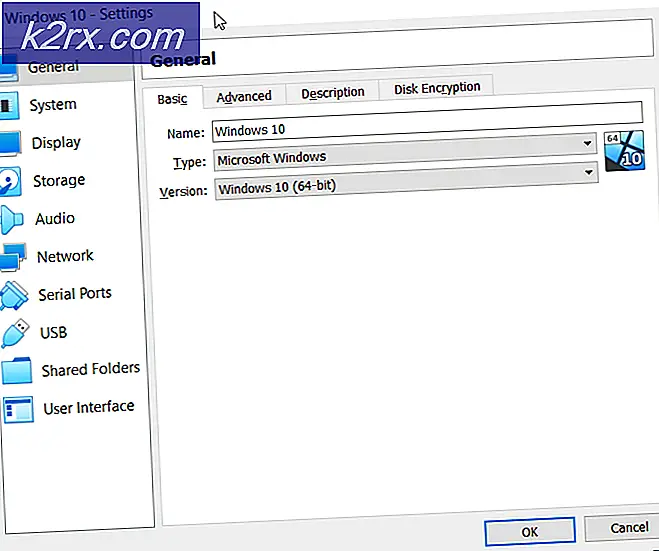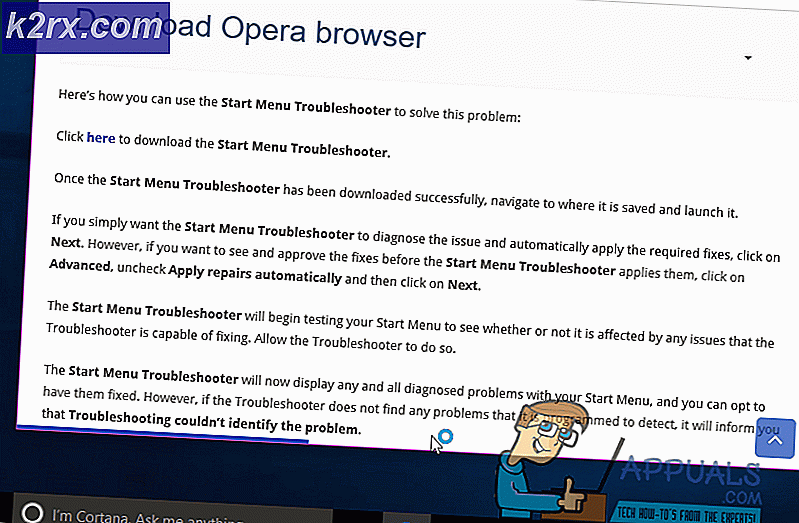Hur man kan bli av med Accuweather-rutan som visas på skärmen
Accuweather-rutan på din skärm kan orsakas av Accuweather-applikationen eller när du använder den via webben. Användaren utan någon avsiktlig åtgärd börjar ta emot Accuweather-meddelanden i det nedre högra hörnet på sin skärm.
Du kan prova följande lösningar för att stänga av vädervarningar på ditt system:
Lösning 1: Inaktivera Accuweather-meddelanden
Om du bara är irriterad över meddelandet (men inte om att appen / tillägget orsakar det), kan det lösa problemet att inaktivera Accuweather-aviseringarna.
- Klicka på i systemfältet Kontrollcenter ikonen och öppna Hantera aviseringar.
- Sedan, i avsnittet ”Få meddelanden från dessa avsändare', Inaktivera aviseringarna för Accuweather (eller Desktop Weather) och kontrollera om problemet är löst.
- Om inte, då vänta för nästa avisering och när den tas emot, håll musen över den.
- Nu en redskap (eller inställning) -ikonen visas, om så är fallet, klicka på den och sedan inaktivera anmälan för att kontrollera om det löser problemet.
Lösning 2: Avinstallera Accuweather-applikationen
Om inaktiveringen av aviseringarna inte fungerade för dig kan du behöva avinstallera Accuweather-applikationen.
- Öppna Kraft användare menyn (genom att högerklicka på Windows-knappen) och välja Appar och funktioner.
- Utöka nu Accuweather applikation (du kan hitta den med namnet på Desktop Weather) och klicka på Avinstallera.
- Sedan bekräfta för att avinstallera programmet och vänta på att programmet har tagits bort.
- Nu starta om din PC och kontrollera om Accuweather-problemet är löst.
Om du inte kan avinstallera Accuweather (eller om det inte finns i programmets lista), vänta sedan till nästa popup av Accuweather. När du får det,
- Starta Snabb åtkomst meny av högerklicka de Windows och välj Aktivitetshanteraren.
- Högerklicka nu på processen på processfliken (t.ex. Accuweather-process) orsakar anmälan och välj Öppna filplats.
- Nu, i fönstret öppnat, gå upp en katalog och byt sedan till Aktivitetshanteraren windows (utan att stänga mappfönstret i Accuweather).
- Högerklicka sedan på processen (t.ex. Accuweather-processen) och välj Avsluta uppgift.
- Nu växla till mappen Accuweather (öppnades i steg 3). Sedan radera mappen från den platsen (om UAC-prompten tas emot, klicka på Ja) och se till att tömma papperskorgen. Vissa användare tyckte att Accuweather fungerar från OEM-mappen som Dell Stage-mapp.
- Försök sedan avinstallera applikationen (enligt vilken Accuweather fungerade).
- Nu starta om din dator och kontrollera om problemet är löst.
Om det inte gjorde tricket för dig, då känga ditt system i säkert läge och kontrollera om Accuweather-aviseringarna har stoppats. Om så är fallet, starta sedan om datorn och kontrollera om problemet inte visas. Om så är fallet, börja sedan aktivera processerna / applikationerna en efter en i ren start för att ta reda på den problematiska. När du väl hittat, inaktivera det problematiska programmet eller avinstallera det och kontrollera om problemet är löst. Du kan också prova Process Explorer för att ta reda på det problematiska programmet.
Lösning 3: Redigera webbläsarinställningarna
Om du inte kan avinstallera Accuweather-applikationen kan meddelandet orsakas av ett webbläsartillägg (eller webbplats, om användaren tillåter det). I det här fallet kan redigering av webbläsarens inställningar lösa problemet. Innan du fortsätter, se till att inget webbläsartillägg orsakar problemet.
För Chrome-webbläsaren:
- Starta webbläsaren och navigera till Accuweather-webbplatsen.
- Klicka nu på låsikonen i adressfältet och välj Webbplatsinställningar.
- Klicka sedan på Radera data och klicka sedan på Återställ behörigheter knapp.
- Öppna nu rullgardinsmenyn för Meddelanden och välj Blockera.
- Kontrollera sedan om Accuweather-problemet är löst.
För Edge Browser:
- Starta webbläsaren och navigera till Accuweather-webbplatsen.
- Klicka nu på låsikonen och välj Webbplatsbehörigheter.
- Klicka sedan på Återställ tillstånd och öppna Meddelanden falla ner.
- Välj nu Blockera och klicka sedan på i den vänstra rutan Cookie- och webbplatsbehörigheter.
- Öppna sedan Meddelanden och se till att Accuweather är listad i Block (inte i Tillåt).
- Kontrollera nu om Accuweather-problemet är löst.
- Om inte, navigera sedan till sidan för Bing Saves och styr sedan till Meddelanden flik.
- Kontrollera nu om Accuweather finns där. Om så är fallet, inaktivera det och kontrollera om systemet är klart från Accuweather-aviseringarna.
- Om inte, kontrollera sedan om du inaktiverar alla aviseringar på sidan av Bing sparar (steg 7) löser problemet.
Om det inte gjorde tricket, kontrollera då att avinstallera Bing-programmet från appar och funktioner löser problemet.
Lösning 4: Använd ett verktyg för borttagning av skadlig programvara
Om ingen av lösningarna har fungerat för dig kan du använda ett verktyg för borttagning av skadlig programvara för att ta bort Accuweather-aviseringarna. Du kan använda vilket verktyg du vill, vi kommer att diskutera processen för Malwarebytes.
- Använd Malwarebytes-verktyget för att ta bort skadlig kod.
- Då förhoppningsvis löses Accuweather-problemet.